1、打开PS,新建空白背景,选择椭圆形选区工具,绘制椭圆形选区,执行径向渐变填充,多次复制球体,如图
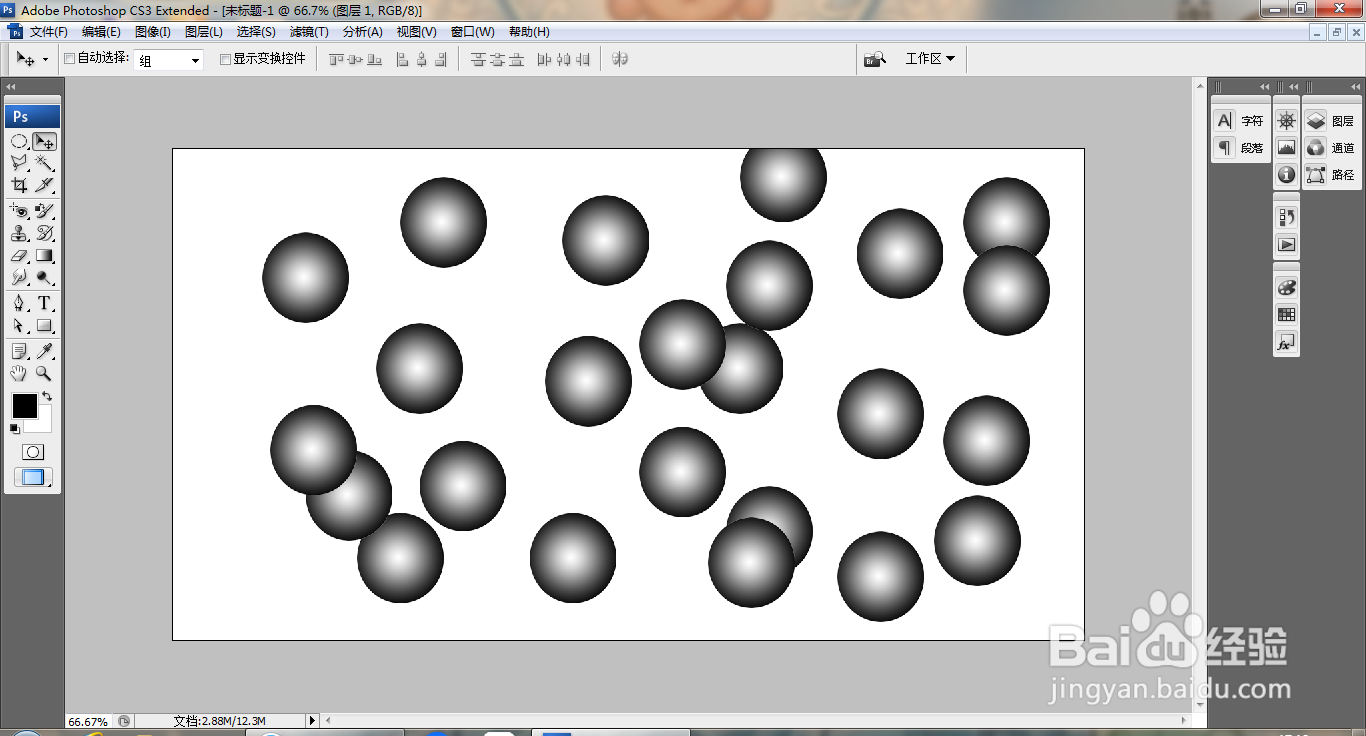
2、选择编辑,定义图案,如图

3、选择画笔工具,设置前景色为黑色,绘制字体,如图

4、设置前景色为白色,选择画笔工具,绘制图案,如图
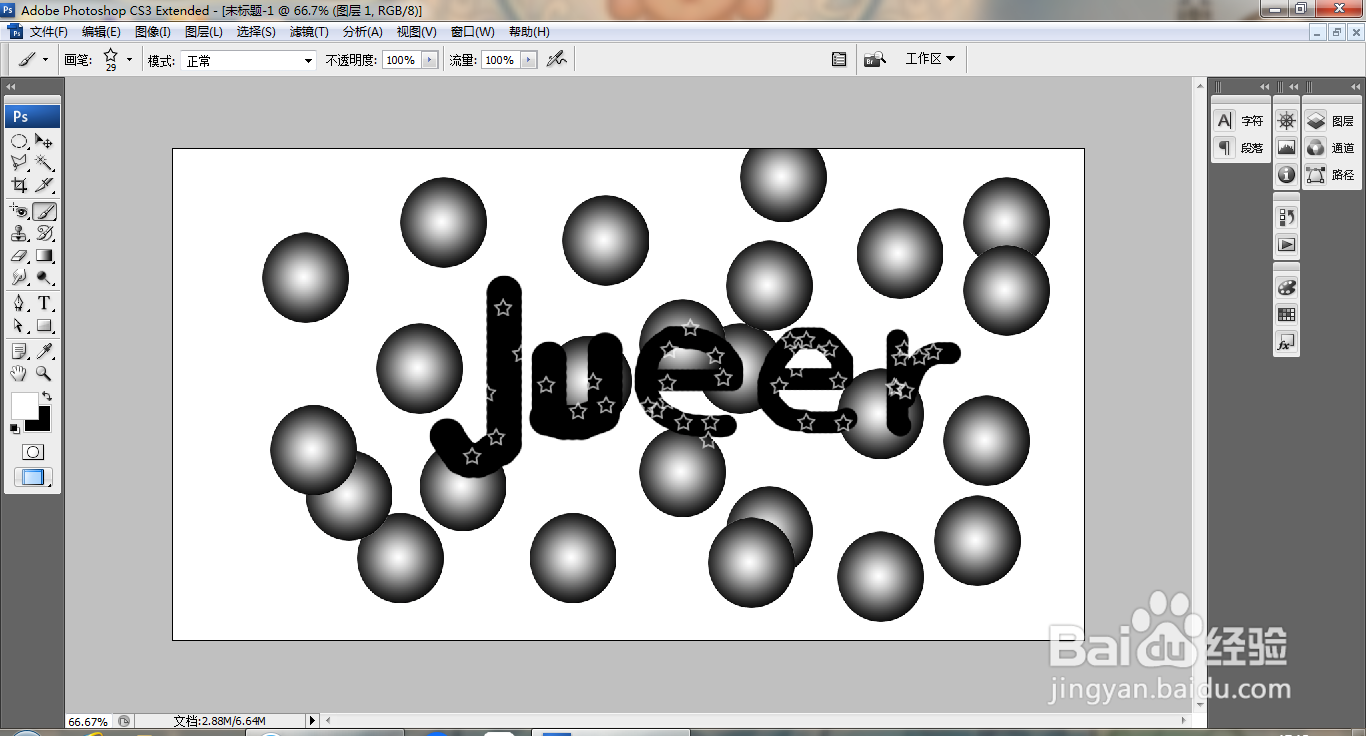
5、选中字体图层,载入选区,选择编辑,填充定义图案,如图

6、继续复制球体图层,多次复制图层,如图

7、选择编辑,定义图案,如图

8、再次选择文字图层,载入选区,填充定义图案,如图
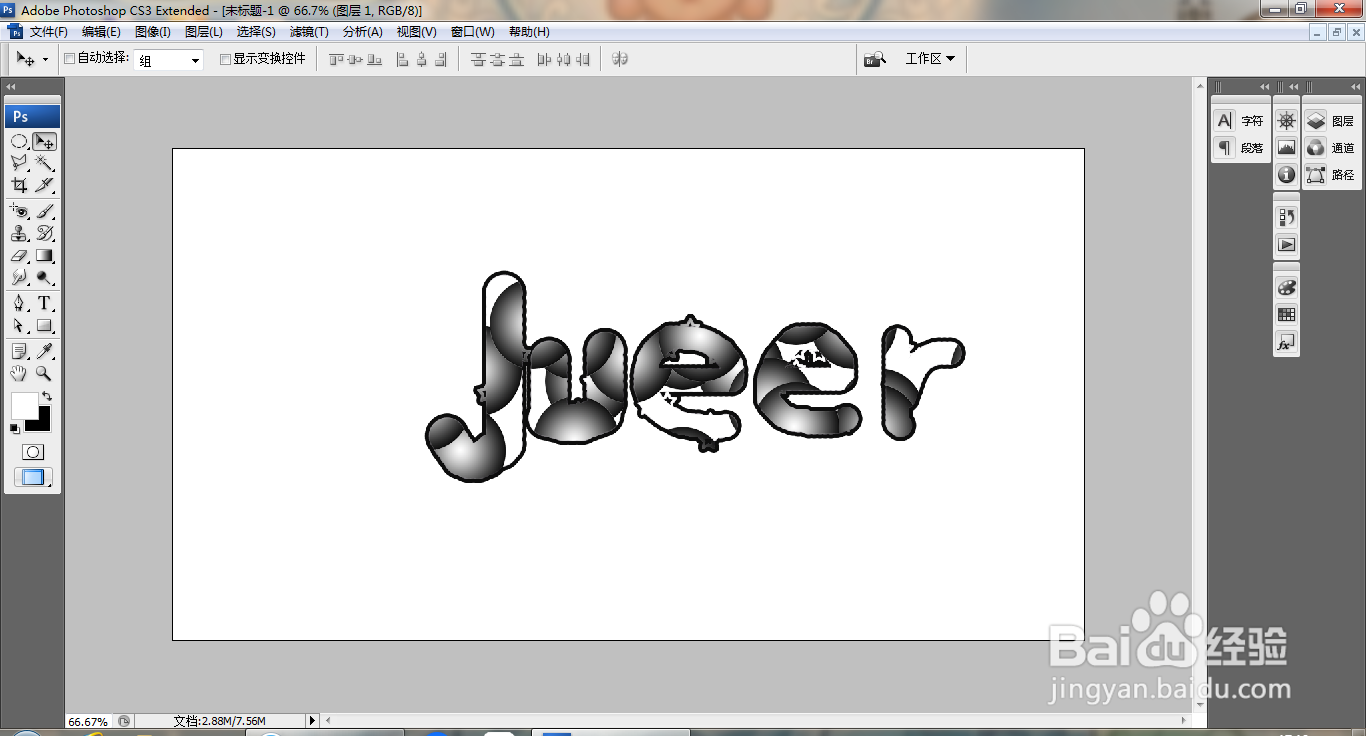
9、选择横排文字工具,输入字体,调整字号大小,选中文字图层,选择载入选区,选择编辑,填充定义图案,如图

10、选择画笔工具,找到图案,再次在文字图层的边缘绘制图案,如图
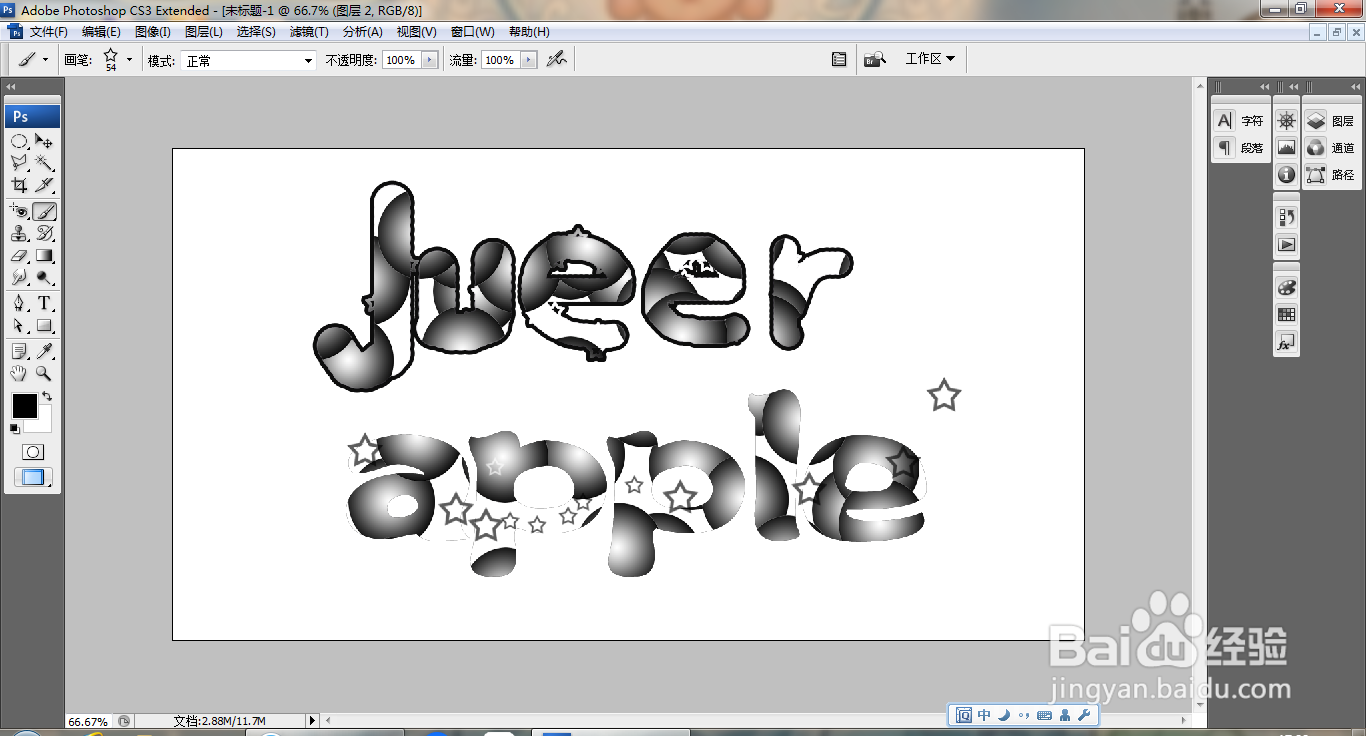
11、选择双击文字图层,打开图层样式,对文字边缘进行描边,点击确定,如图

